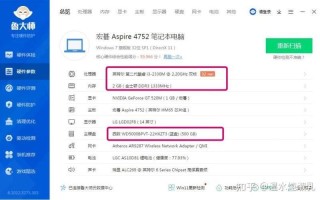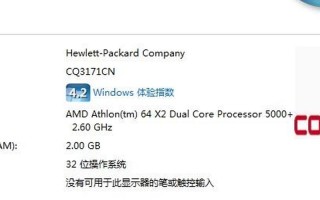在现代数字世界中,拥有一个可靠的 *** 连接至关重要。无线路由器是建立家庭或办公室无缝 *** 连接的关键设备。本指南将提供一个全面的无线路由器设置过程,确保您轻松建立一个高速、安全的家庭 *** 。
设置无线路由器
之一步:连接路由器
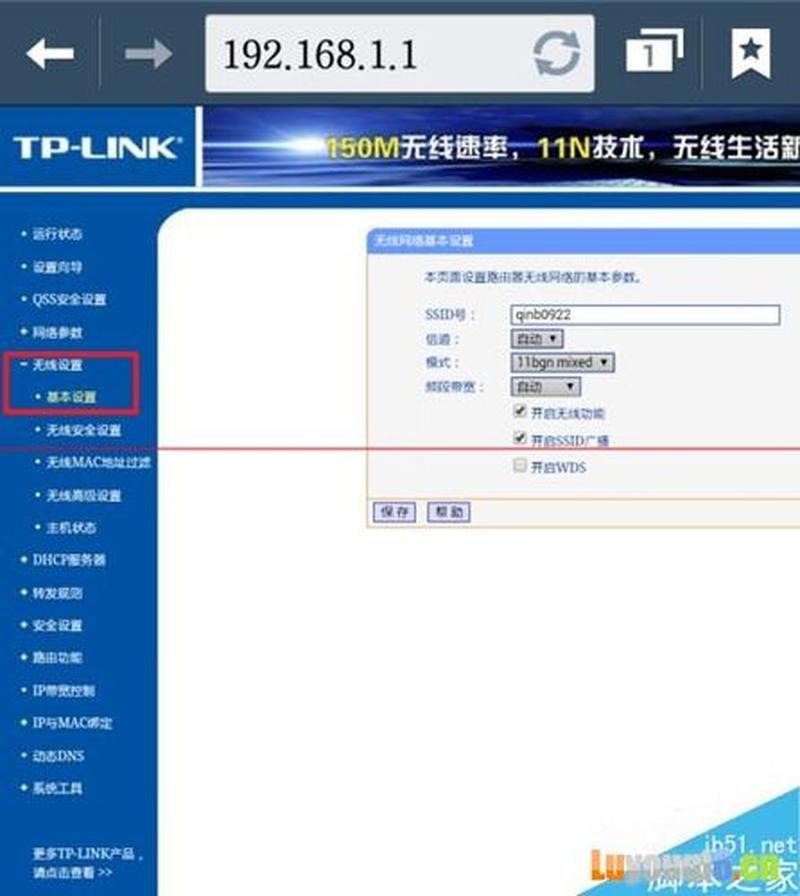
从包装盒中取出路由器,并将其连接到电源插座和宽带调制解调器。调制解调器将互联网连接传输到路由器,然后路由器将其分配给您的设备。
第二步:启动浏览器
在您的计算机或移动设备上,打开一个 *** 浏览器。在地址栏中输入路由器的默认网关地址,通常为 192.168.1.1 或 192.168.0.1。
第三步:输入登录凭证
这将带您进入路由器的管理界面。输入默认用户名和密码,这些信息通常印在路由器的背面或说明书中。
第四步:设置 *** 名称和密码
在无线设置部分,创建一个唯一的 *** 名称(SSID)和一个强密码。记住这些凭证,因为您需要在所有连接到 *** 的设备上使用它们。
第五步:启用加密
确保启用无线加密,例如 WPA2 或 WPA3。这将保护您的 *** 免受未经授权的访问。
第六步:保存设置
点击保存设置按钮,您的路由器将按照指定的配置进行设置。等待几分钟,直到设置完成。
第七步:连接到 ***
使用您设置的 *** 名称和密码,将您的设备连接到新无线 *** 。
故障排除
路由器未通电
检查电源是否连接,电源插座是否通电。
无法访问管理界面
确保您的设备已连接到路由器 *** ,并且您使用正确的网关地址。
互联网连接问题
确保调制解调器已连接到互联网,并且没有断线。重启路由器和调制解调器也可能会有所帮助。
信号强度较弱
调整路由器的放置,将其放在房屋的中心位置或高处。考虑使用范围扩展器或网状 *** 系统来增强信号。
设备无法连接到 ***
检查设备的无线设置,确保它已连接到正确的 *** ,并且输入了正确的密码。